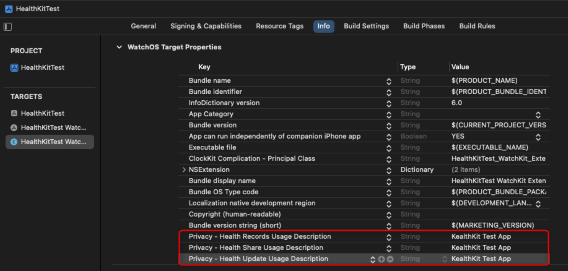はじめに
健康経営に貢献するためのアプリ開発において、Apple Watchが活用できるかどうか検証しました。
検証では、健康管理機能フレームワークであるHealthKitに注目し、HealthKitを組み込んだApple Watchアプリを開発することを目標としています。
この記事はApple WatchでHealthKitアプリ開発 -Part2-の続きになります。
今回は、新規作成したWatchAppプロジェクトへのHealthKitフレームワークの追加と、権限の設定を解説していきます。
次回はヘルスケアデータの書き込みについて解説します。
HealthKitを有効にする
HealthKitを使用するには、プロジェクトにHealthKitフレームワークを追加する必要があります。
左ペインから、プロジェクトを選択し、プロジェクトエディタを開きます。
上部のタブから「Signing & Capabilities」を開き、
TARGETSから、iOSアプリを選択し、「+」ボタンをクリックします。
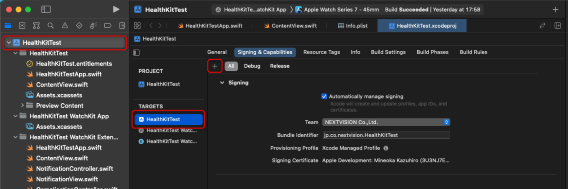
表示される画面から「HealthKit」を探し、ダブルクリックします。
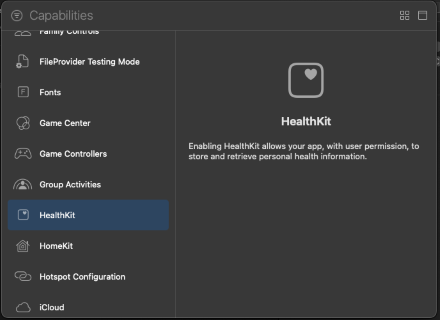
CapabilitiesにHealthKitが追加されます。
これで、アプリにHealthKitがimportできるようになります。
<オプション項目について>
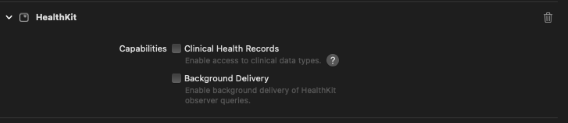
- ・Clinical Health Records
- – HealthKitストアから臨床記録データを読み取る
- – 今回は使用しないのでチェック無し
- ・Background Delivery
- – バックグラウンドでHealthKitクエリの実行を許可するかどうか
- – 今回はチェック無し
「TARGET」を「WatchKit Extension」に切り替え、同様の操作でHealthKitを追加しておきます。
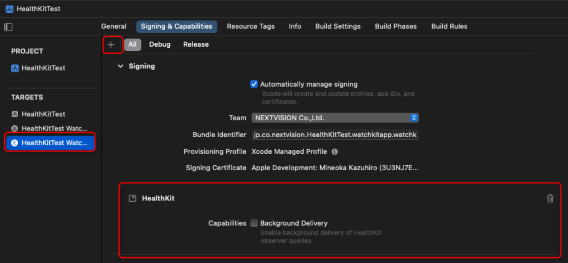
アクセス権限を設定する
アプリからHealthKitのデータにアクセスするため、権限の設定を行います。
iOSアプリの設定
左ペインから、プロジェクトを選択し、プロジェクトエディタを開きます。
上部のタブから「Info」を開き、TARGETSから、iOSアプリを選択します。
プロパティ一覧上で右クリックし、「Add Row」から以下の3つを追加します。
- ・Privacy – Health Records Usage Description
- ・Privacy – Health Share Usage Description
- ・Privacy – Health Update Usage Description
それぞれのValueは、アプリがユーザーに権限を求める際に表示される、データ使用用途の説明文となります。
任意の文章を記載してください。
※文字数が12以下の場合、ビルドエラーになります。
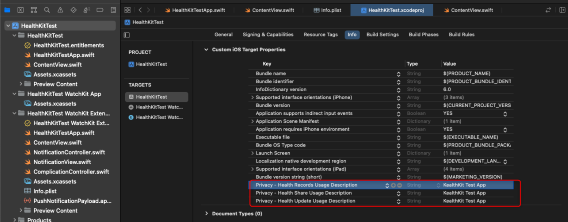
Watchアプリの設定
「TARGET」を「WatchKit Extension」に切り替え、同様の操作を行い権限の設定を行います。